Windows を起動できません。ハードウェアまたはソフトウェアが最近変更された可能性があります。
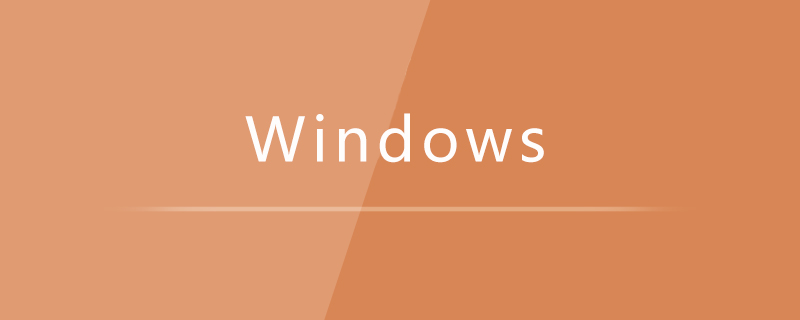
1. まず、コンピュータを再起動します。コンピュータの画面に黒いメニュー ウィンドウが表示されるまで、コンピュータの起動直後に F8 キーを押します。
2. 「セキュリティ」モードを選択してセーフ モード システムに入ります;
3. 最後に、最近インストールしたソフトウェアとハードウェアをアンインストールできます。
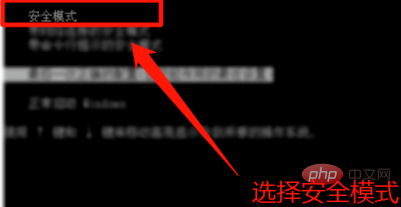
推奨チュートリアル: Windows チュートリアル
以上がWindows を起動できません。ハードウェアまたはソフトウェアが最近変更された可能性があります。の詳細内容です。詳細については、PHP 中国語 Web サイトの他の関連記事を参照してください。

ホットAIツール

Undress AI Tool
脱衣画像を無料で

Undresser.AI Undress
リアルなヌード写真を作成する AI 搭載アプリ

AI Clothes Remover
写真から衣服を削除するオンライン AI ツール。

Stock Market GPT
AIを活用した投資調査により賢明な意思決定を実現

人気の記事

ホットツール

メモ帳++7.3.1
使いやすく無料のコードエディター

SublimeText3 中国語版
中国語版、とても使いやすい

ゼンドスタジオ 13.0.1
強力な PHP 統合開発環境

ドリームウィーバー CS6
ビジュアル Web 開発ツール

SublimeText3 Mac版
神レベルのコード編集ソフト(SublimeText3)
 Win10システムタスクバーのアイコン名が表示されない場合はどうすればよいですか?
Sep 28, 2025 am 11:18 AM
Win10システムタスクバーのアイコン名が表示されない場合はどうすればよいですか?
Sep 28, 2025 am 11:18 AM
通常、プログラムを開始すると、プログラムのアイコンと名前がタスクバーに表示されます。ただし、最近、Windows 10システムを使用しているユーザーは、タスクバーにアイコンのみが表示されているが、名前が表示されなかったため、非常に問題を抱えていることがわかりました。したがって、この問題に応じて、Windows 10システムは、タスクバーのアイコン名が表示されないという問題をどのように解決する必要がありますか?次に、効果的なソリューションを紹介します。特定の操作手順は次のとおりです。タスクバーの空白領域のマウスを右クリックし、図に示すように、表示されるメニューの「タスクバー設定」を選択します。パーソナライズされた設定のタスクバーインターフェイスを入力した後、「マージタスクバーボタン」オプションを見つけ、以下の選択ボックスをクリックし、選択を選択します。
 コンピューターのゲストアカウントを無効にする方法は?ゲストアカウントを無効にする手順
Sep 29, 2025 am 10:45 AM
コンピューターのゲストアカウントを無効にする方法は?ゲストアカウントを無効にする手順
Sep 29, 2025 am 10:45 AM
他の人がコンピューターを使用するように促進するために、多くのユーザーは通常、システム内でゲストアカウントを作成します。ただし、場合によっては、アカウントが不要になった場合は、無効または削除することを選択できます。では、コンピューターのゲストアカウントをどのように無効にしますか?以下は、ゲストアカウントを詳細に無効にする特定の操作方法を導入する例としてのWindows 10システムです。 1.デスクトップで「このコンピューター」アイコンを見つけ、右クリックしてから、ポップアップメニューから[管理]オプションを選択します。 2。コンピューター管理インターフェイスを入力した後、左側のメニューバーに「ローカルユーザーとグループ」というアイテムを見つけることができ、クリックして入力できます。 3。「ローカルユーザーとグループ」を拡張した後、ショートカットポータル「ユーザー」を含む複数のサブ項目が以下に表示されます。 4.「ユーザー」をクリックします
 Windowsの下に相談をインストールする方法
Sep 29, 2025 am 10:27 AM
Windowsの下に相談をインストールする方法
Sep 29, 2025 am 10:27 AM
1.公式ウェブサイトにアクセスして、https://www.consul.io/downloads.html2をダウンロードしてください。減圧:3。環境変数の設定:e:\ programfiles \ consulを追加するパス; 4.CMD開始:Consulagent-Dev5。 URLを開きます:http:// localhost:8500、関連サービスによって発見されたインターフェイスとインターフェイスを確認できます。
 永続的なメモリプログラミング
Sep 30, 2025 am 10:47 AM
永続的なメモリプログラミング
Sep 30, 2025 am 10:47 AM
永続的なメモリプログラミング2013年6月、私は不揮発性メモリ(NVM)の将来のインターフェイスについて書きました。これは、SNIANVMプログラミングテクニカルワークグループ(TWG)による開発中のNVMプログラミングモデルについて説明しています。過去4年間で、仕様がリリースされ、予測されたように、プログラミングモデルは多くのフォローアップ努力の焦点になりました。このプログラミングモデルは、仕様でnvm.pm.fileとして説明されており、オペレーティングシステムによってPMをファイルとしてメモリにマッピングできます。この記事では、永続的なメモリプログラミングモデルがオペレーティングシステムでどのように実装されているか、どのような作業が行われたか、どのような課題が直面しているかを紹介します。永続的なメモリバックグラウンドPMとStorageClassme
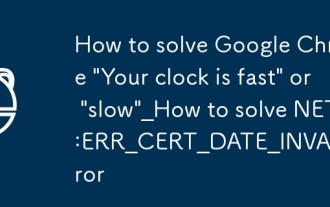 Google Chromeの解決方法「あなたの時計は速い」または「スロー」_ net :: err_cert_date_invalidエラーを解く方法
Sep 29, 2025 am 09:27 AM
Google Chromeの解決方法「あなたの時計は速い」または「スロー」_ net :: err_cert_date_invalidエラーを解く方法
Sep 29, 2025 am 09:27 AM
まず、システム時間を同期し、「自動設定時間」がオンになっていることを確認し、手動で同期します。次に、ブラウザのキャッシュとCookieをクリアします。信頼できるルート証明書を確認し、期限切れまたは疑わしい証明書を削除します。 SSLを妨げる可能性のある拡張機能を無効にします。最後に、開発者ツールを介したエラーを一時的に無視できます(テストのみ)。
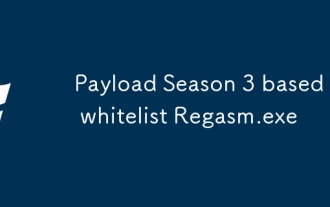 ホワイトリストRegasm.exeに基づくペイロードシーズン3
Sep 29, 2025 am 10:33 AM
ホワイトリストRegasm.exeに基づくペイロードシーズン3
Sep 29, 2025 am 10:33 AM
Regasmの紹介:Regasmは、アセンブリを登録するために使用されるツールです。アセンブリ内のメタデータを読み取り、レジストリに必要なエントリを追加します。 Regasm.exeは、Microsoft Corporationによって開発された法的ファイルプロセスであり、Microsoft.NetassemblyRegistrationItilityに属しています。注:Regasm.exeのパスはシステムのPath環境変数に追加されないため、Regasmコマンドを使用して直接認識されません。詳細については、Microsoftの公式ドキュメントhttps://docs.microsoft.com/en-us/dotnet/framを参照してください
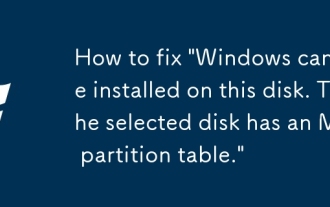 「このディスクにウィンドウをインストールできません。選択したディスクにはMBRパーティションテーブルがあります。」
Sep 29, 2025 am 06:32 AM
「このディスクにウィンドウをインストールできません。選択したディスクにはMBRパーティションテーブルがあります。」
Sep 29, 2025 am 06:32 AM
IfWindows installationFail DuetOanmbr partitionError、disktusing、lightwein installercreateagpt articational、orswitchbiostolegacymodeformbrcompatibility.backupdatafodafirst-変換加工。
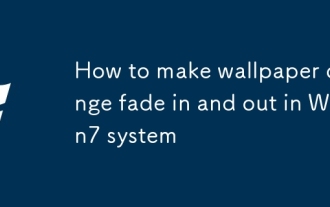 Win7システムで壁紙交換をフェードインおよびアウトする方法
Sep 28, 2025 am 11:15 AM
Win7システムで壁紙交換をフェードインおよびアウトする方法
Sep 28, 2025 am 11:15 AM
Windows 7オペレーティングシステムでは、デスクトップの背景を従来の方法で変更することに加えて、より高度なスイッチングモード、つまりフェードインしてフェード効果もあります。次に、Win10 System Homeの編集者が特定の操作手順を詳細に説明します。まず、使用するデスクトップの背景画像をフェード効果のために準備し、下の図に示すように、次の図に示すように、配置時間間隔を10秒に調整します(もちろん、必要に応じて自分でこのパラメーターを調整できます)。 "hkey_current_user/controlpanel/p








